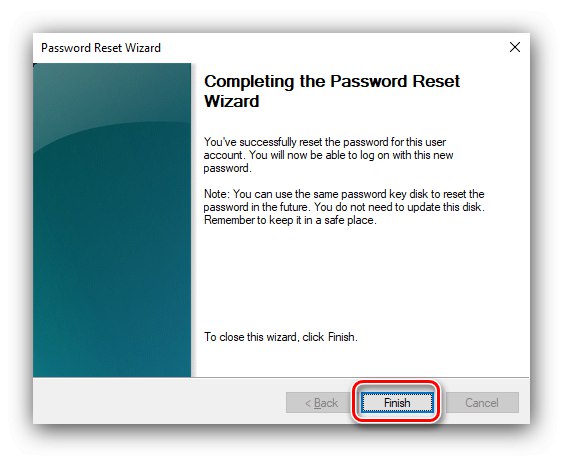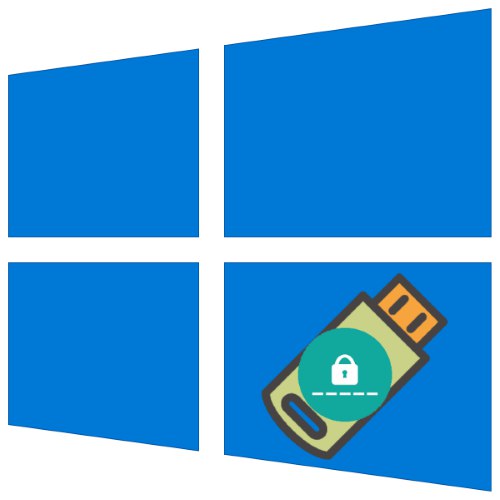
Iz sigurnosnih razloga, korisnicima se savjetuje da postave lozinku za pristup svom računu u sustavu Windows 10. Naravno, sasvim je moguće zaboraviti je, ali prvih deset ima korisnu funkciju u obliku diska za poništavanje vrijednosti koda. Pogledajmo algoritam za stvaranje takvog pogona.
Stvorite disk za poništavanje lozinke
Od vremena operativnog sustava Windows 7, sustav ima ugrađeni uslužni program koji pruža mogućnost rješavanja problema.
- Povežite ciljni bljesak voziti s računalom. Sljedeće otvoreno "Traži", unesite zahtjev u njega
Upravljačka pločai kliknite na pronađeni rezultat. - Prikaz "Upravljačke ploče" prebaciti u način rada "Velike ikone", a zatim upotrijebite stavku "Korisnički računi".
- U bočnom izborniku kliknite stavku "Stvaranje diska za poništavanje lozinke".
- Alat će se pokrenuti Čarobnjak za zaboravljene lozinke, kliknite na nju "Unaprijediti".
- S padajućeg izbornika odaberite ciljni medij na kojem će se slika snimati, a zatim kliknite "Unaprijediti".
- Da biste nastavili raditi, trebate unijeti trenutnu lozinku.
- Pričekajte da disk izgori, a zatim pritisnite "Unaprijediti".
- U zadnjem prozoru kliknite "Dovršiti" i uklonite pogon.
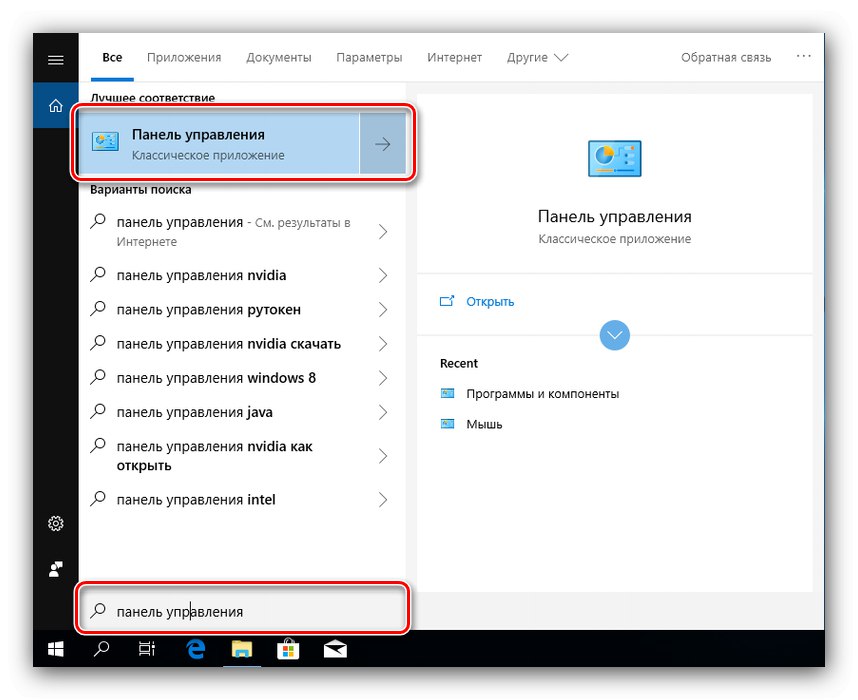

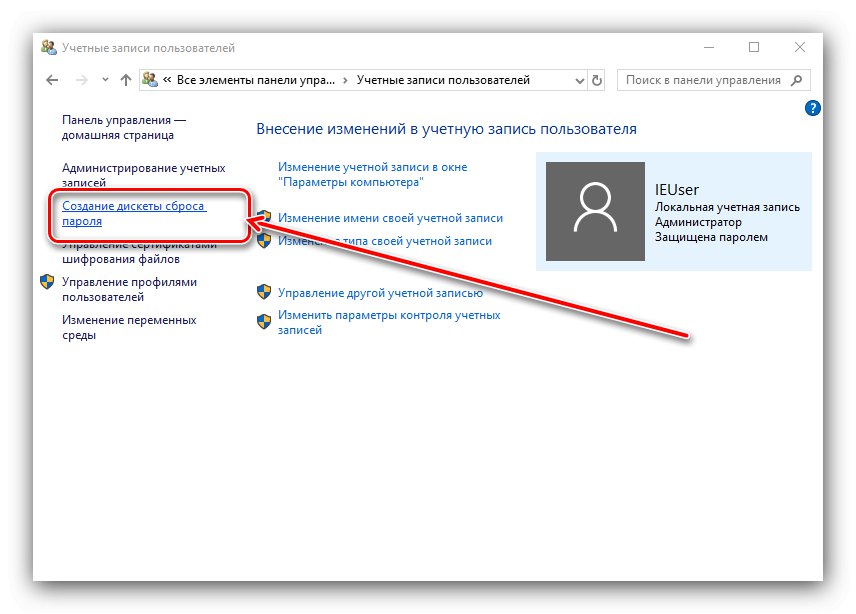
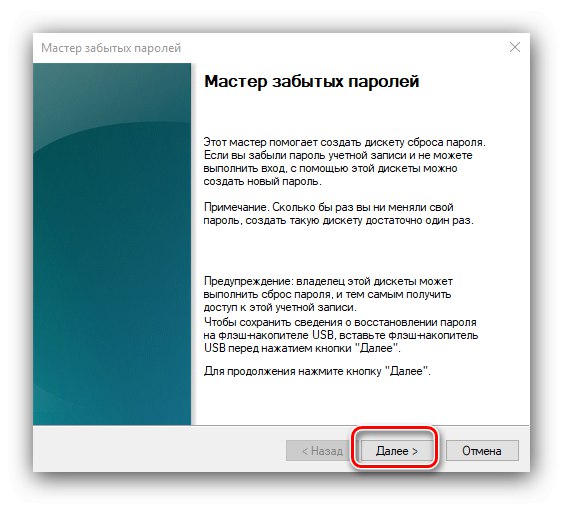
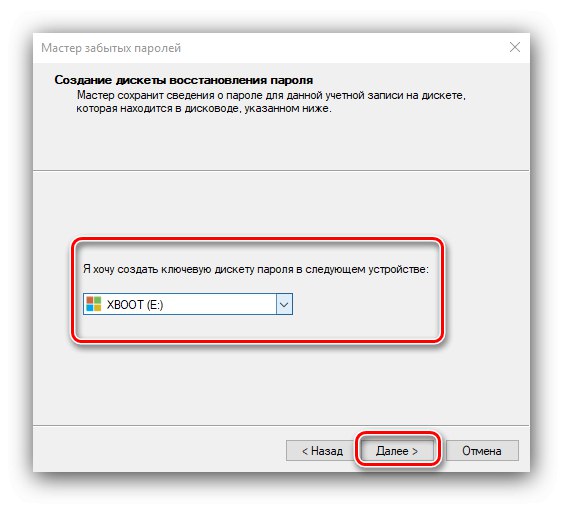
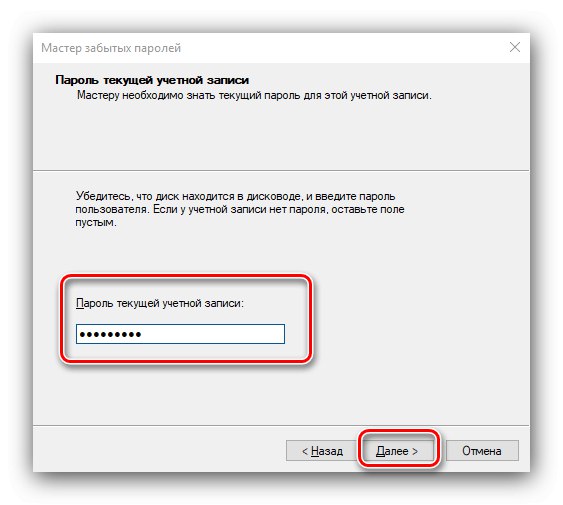
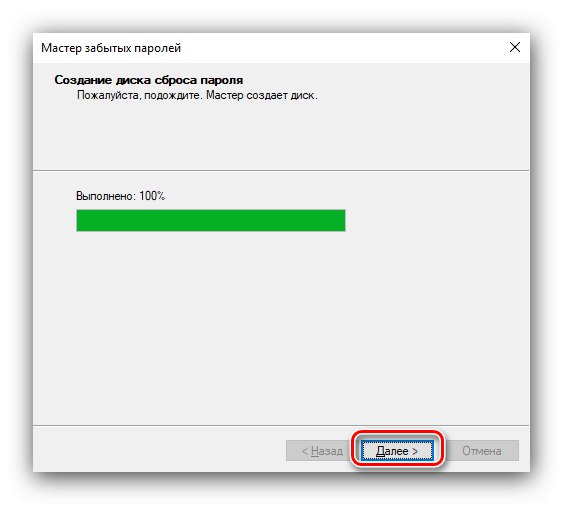
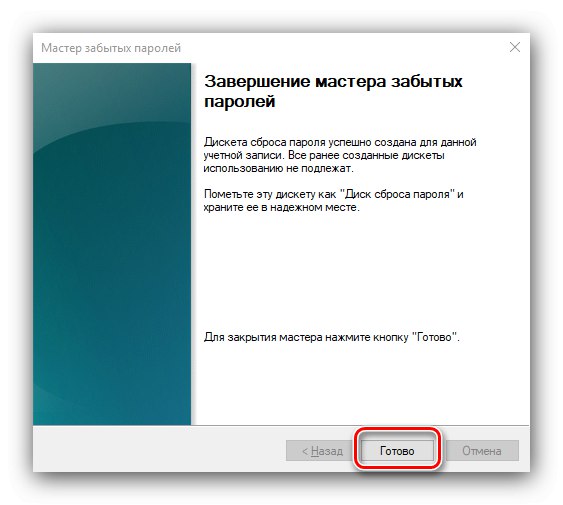
Kao što vidite, korisnik početnik također se može nositi s ovim uslužnim programom.
Korištenje alata za poništavanje lozinke
Metoda korištenja izgorjelog diska je sljedeća:
- Unesite pogrešnu lozinku na zaključani zaslon, nakon čega bi se trebala pojaviti veza "Poništi lozinku", kliknite na njega.
- Povežite prethodno snimljeni medij s računalom i kliknite "Unaprijediti" u "Čarobnjak za oporavak ...".
- Na padajućem popisu odaberite pogon za oporavak.
- Nakon nekog vremena (do 5 minuta) pojavit će se prozor u koji unosite novu lozinku i njezin savjet.
- Klik "Dovršiti".
![Završite s pogonom za oporavak lozinke za Windows 10]()
Vratit ćete se u prozor za blokiranje, u koji morate unijeti novi izraz koda da biste pristupili svom računu.
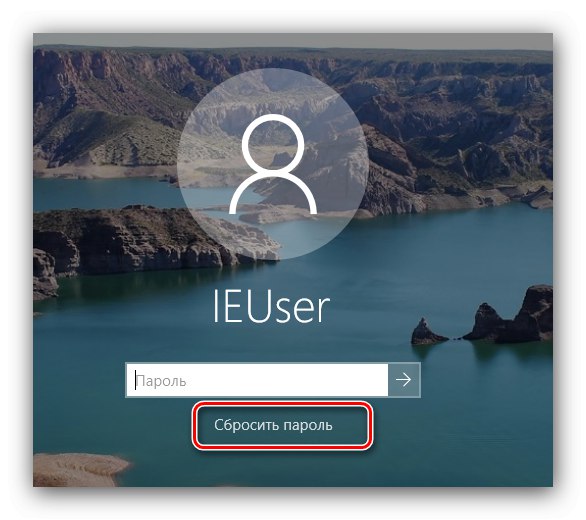
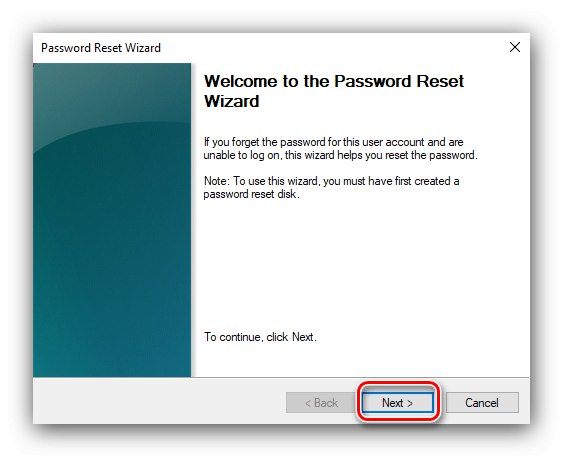
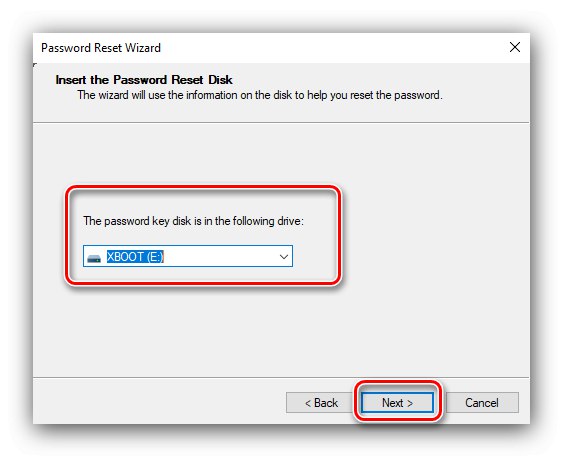
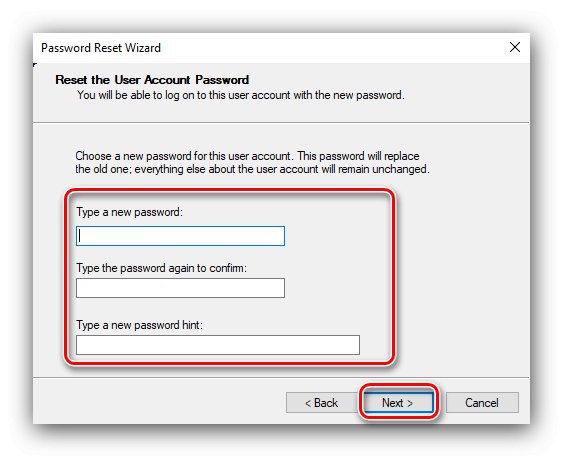
Sada znate kako možete stvoriti disk za poništavanje lozinke u sustavu Windows 10 i kako ga koristiti u tu svrhu. Na kraju, napominjemo da će takav pogon pomoći čak i ako ste lozinku već promijenili na neki drugi način.